win上面所有的软件都是出现在桌面上面的,但是Mac上的软件则不是这个样子。该怎么把Mac下载的应用软件移到桌面?下面就跟小编一起来看看Mac如何在桌面添加应用软件吧。
方法一
打开dock→访达,打开应用程序文件夹。
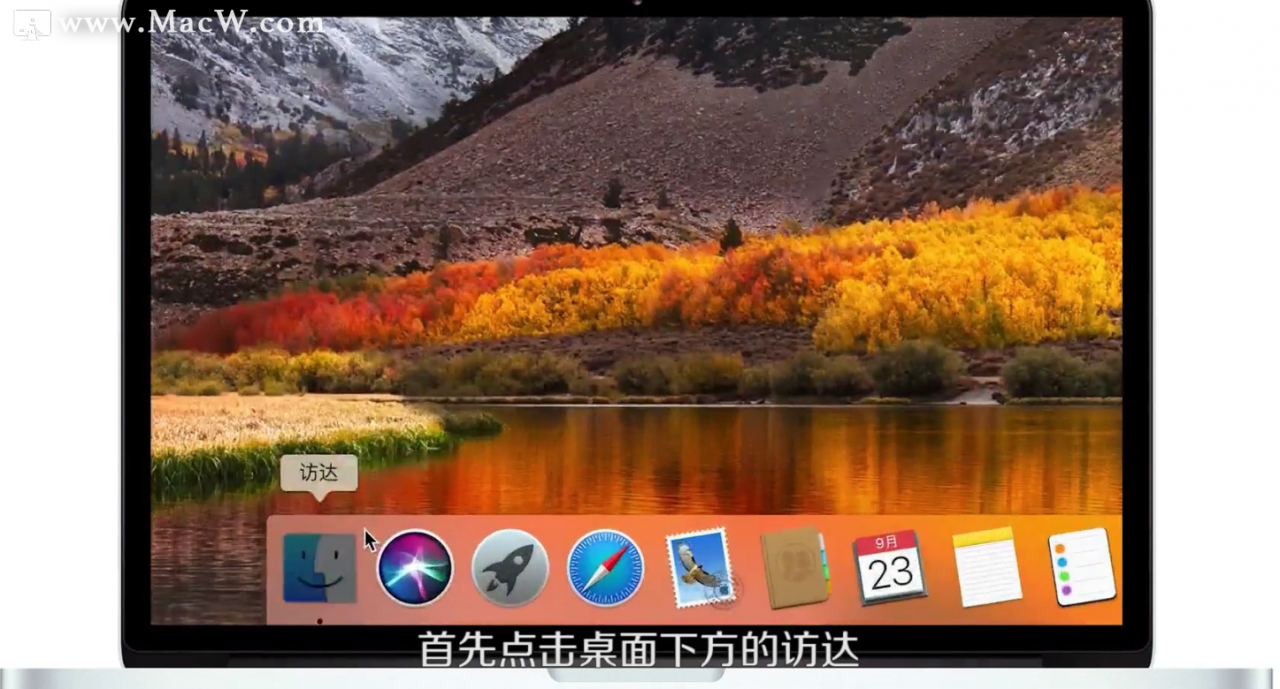
在程序里选择一个需要放到桌面的图标,右键它在菜单选择制作替身。接着会在软件旁边多了个黑色的替身箭头图标。
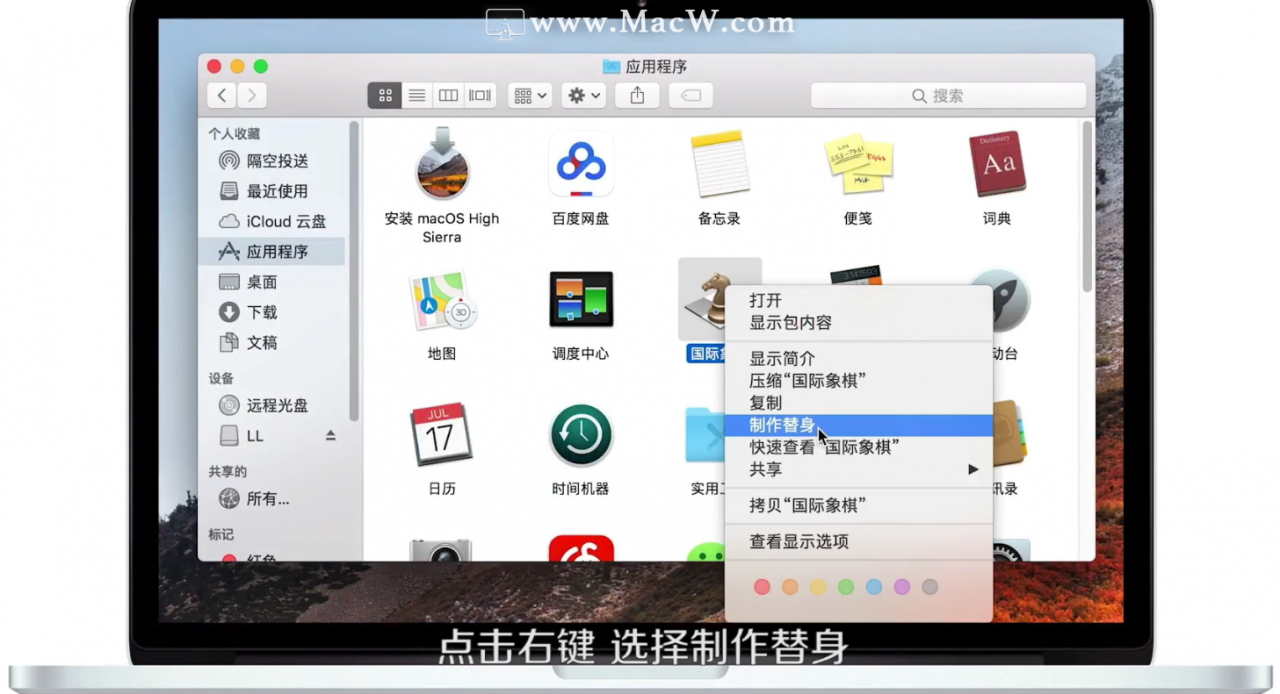
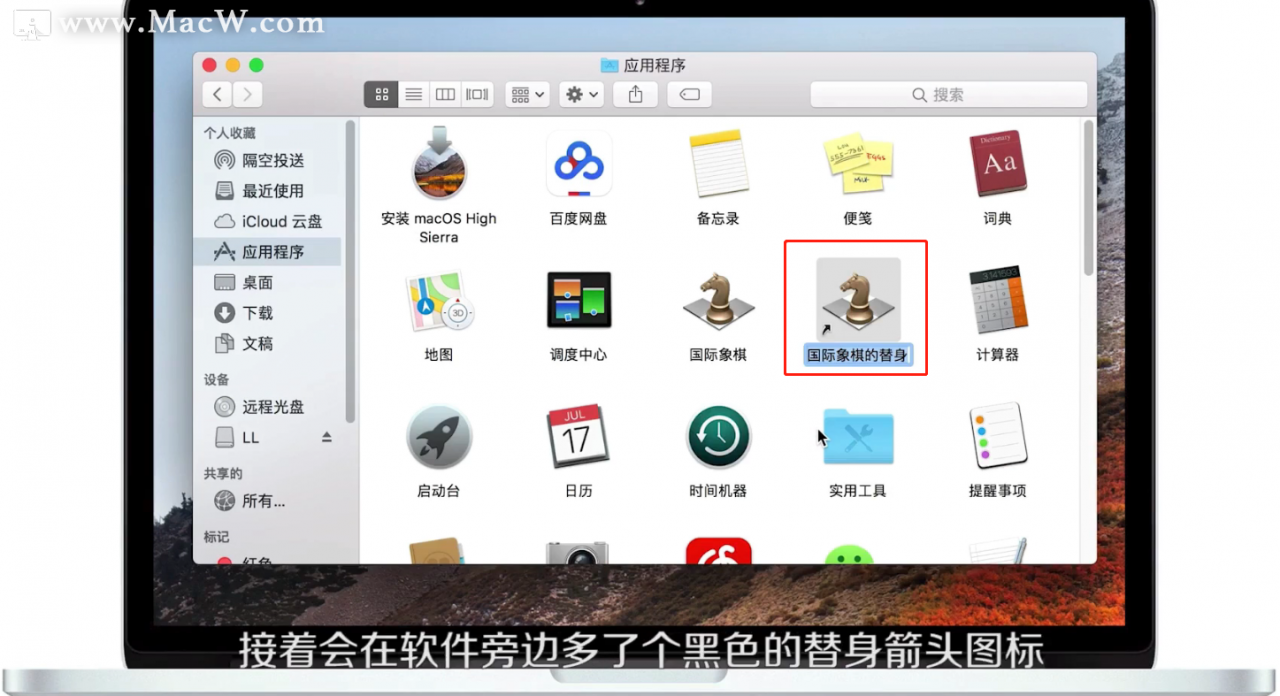
接着直接把替身文件拖到桌面上面即可,这个时候会发现应用程序里面还有一个替身文件,只需要把它删除即可。
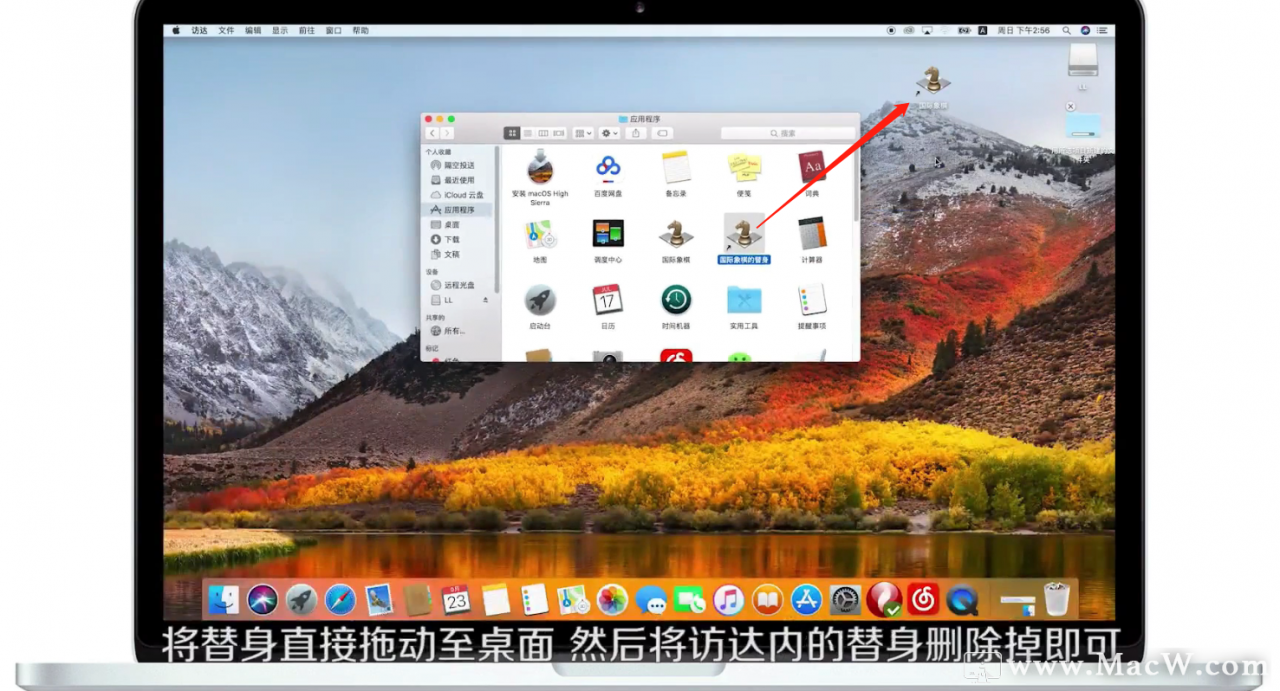
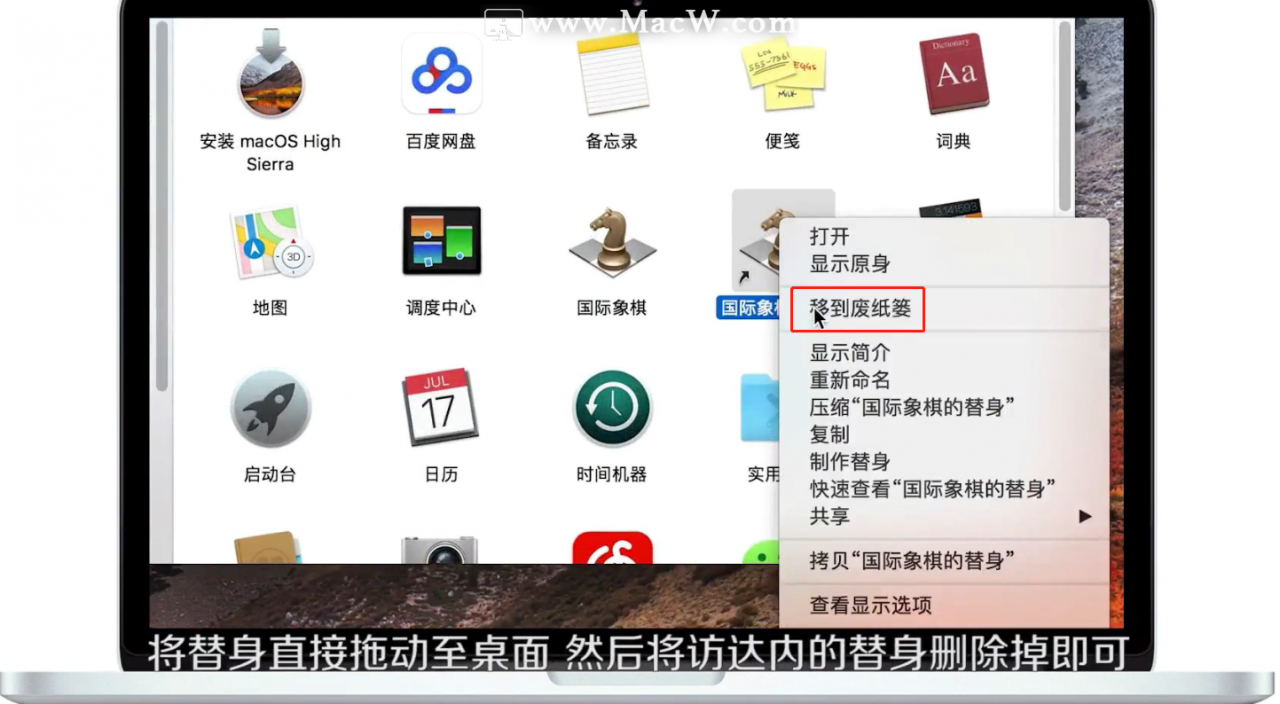
那么如果要把全部的应用搬到桌面呢,那么只需要按键盘上面的cmmand+a,然后右键选择制作替身。
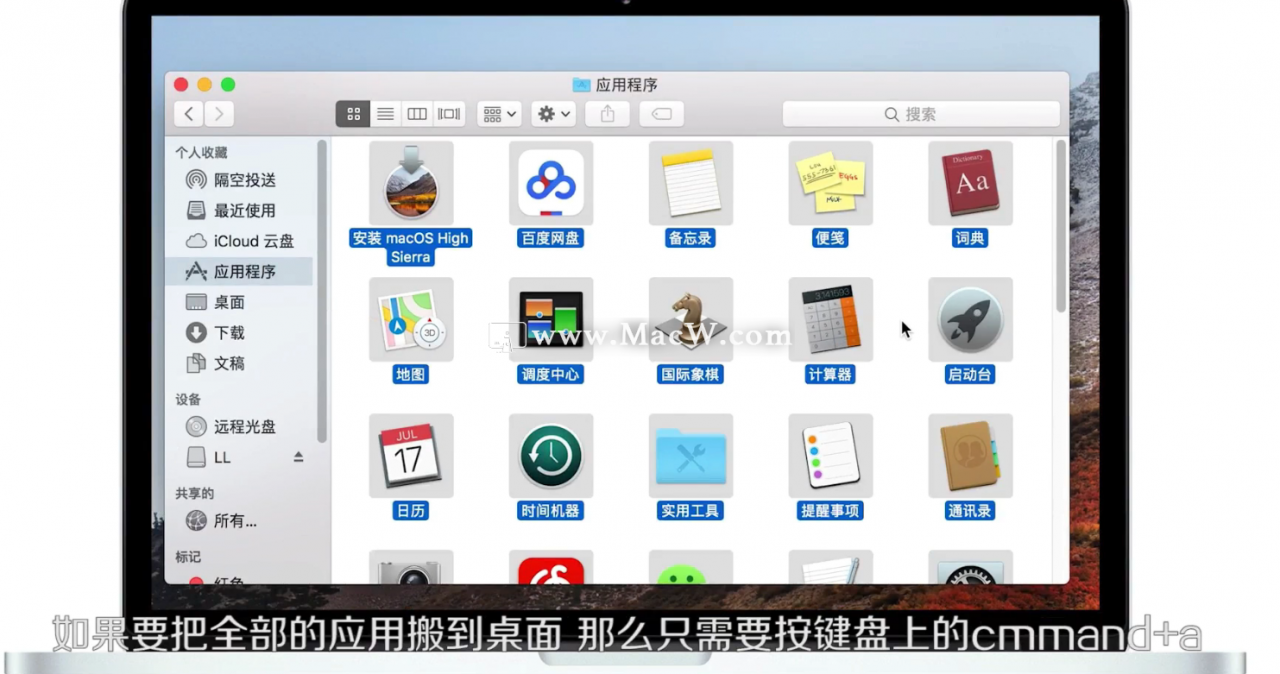
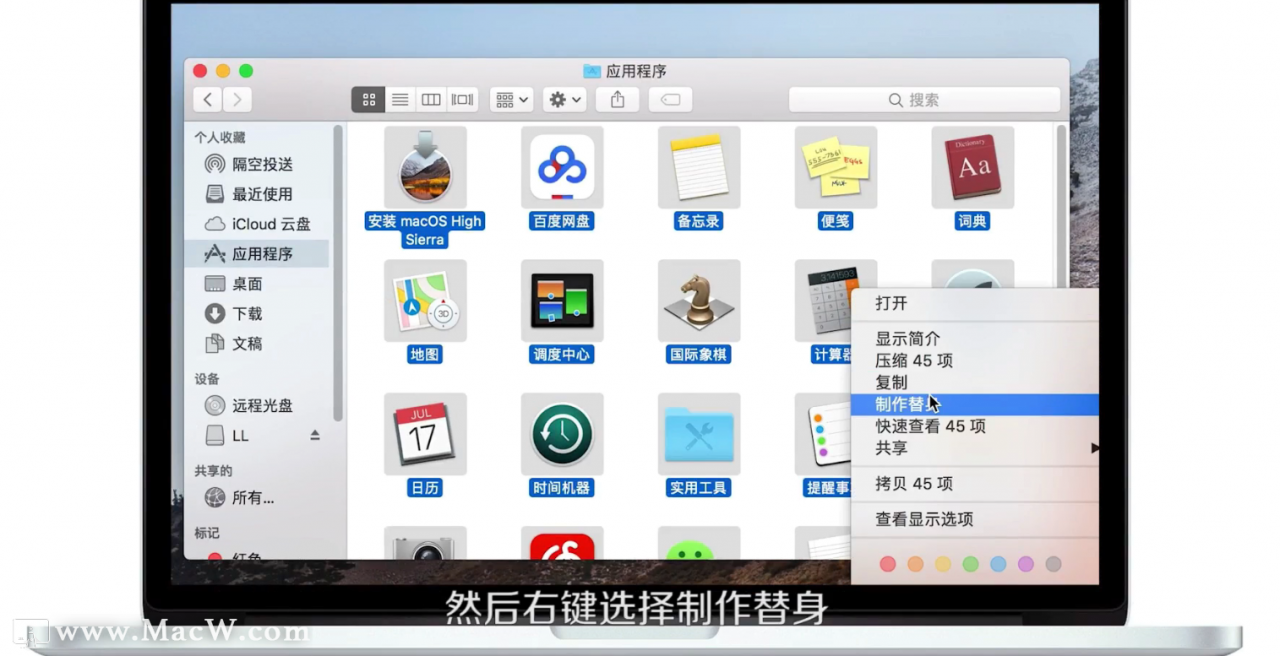
接着在应用程序里面空白处右键-排列顺序按-添加日期。制作的替身会自动跑到最顶部。
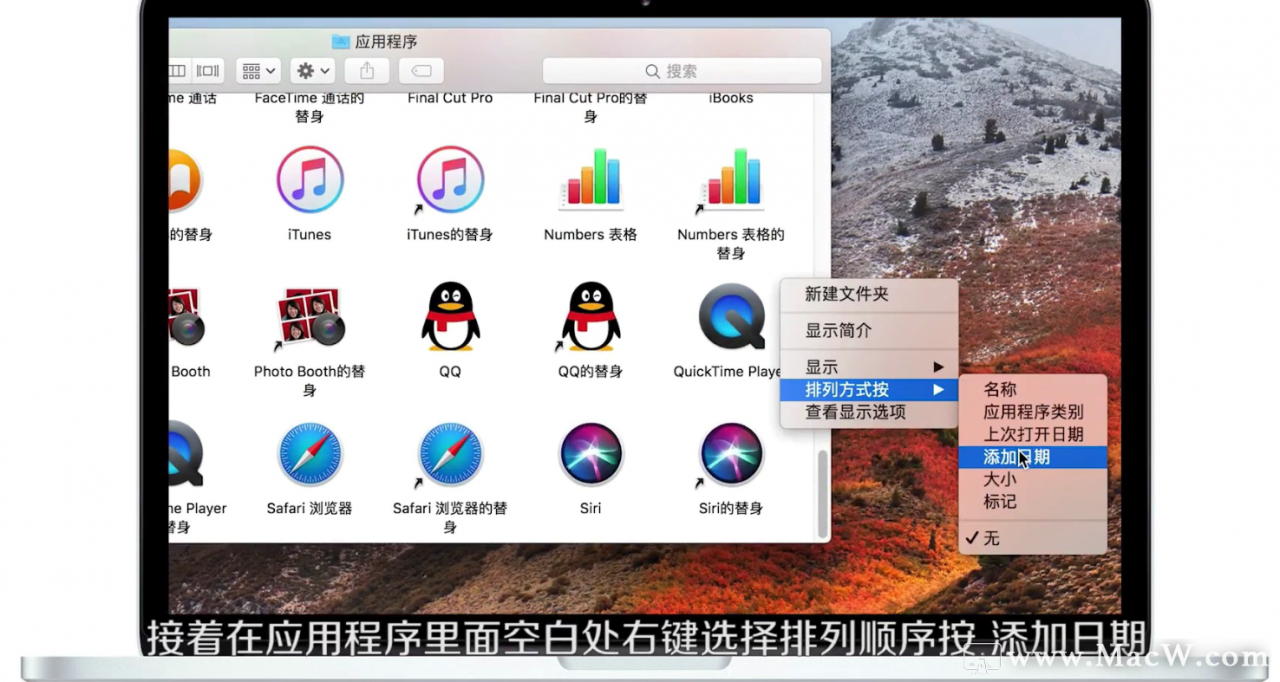
下拉选择这些替身文件,然后拖到桌面即可。这样做就完成了把应用拖到桌面的步骤,点击一下即可启动应用的。
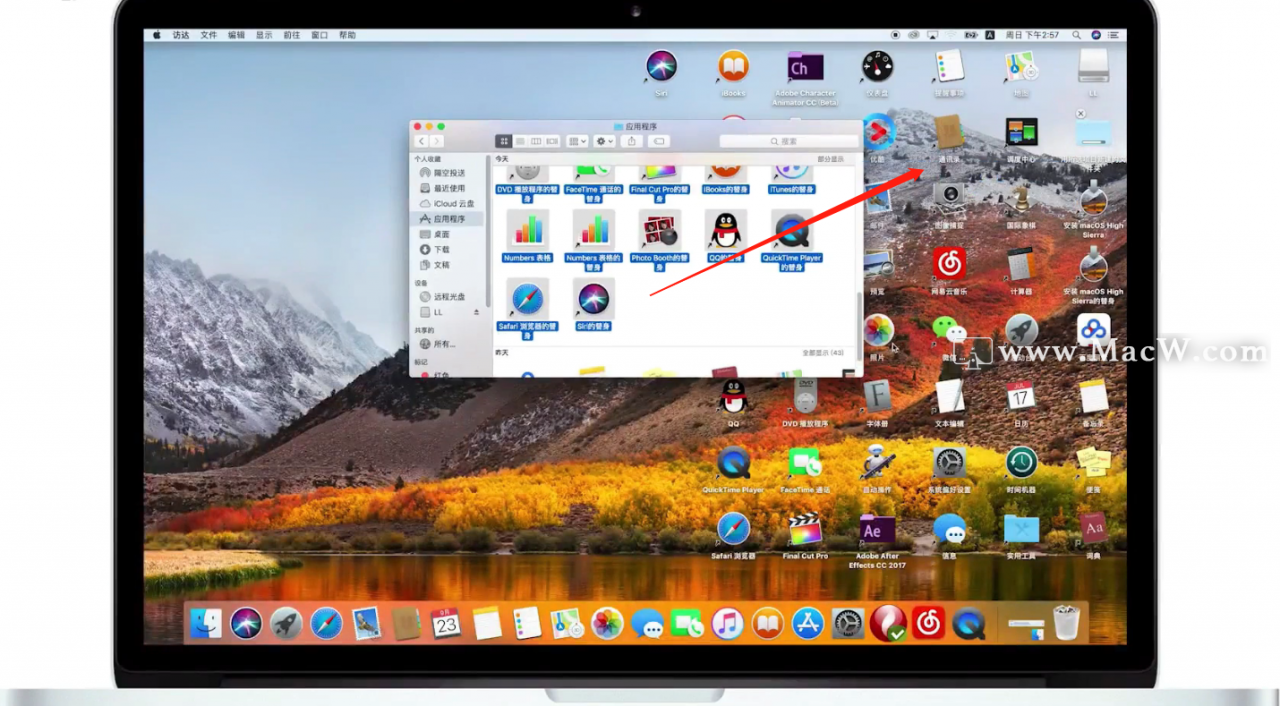
方法二
上面的方法会产生大量的垃圾替身文件,而还可以通过命令行的方式进行软链接的生成,同样可以达到把软件放到桌面的效果。首先是点击桌面右上角的放大镜按钮,在弹出的界面内输入“终端”后回车。

打开终端,在终端内输入命令ls,列出所有的目录,然后看到一个desktop目录,输入命令cd,复制这个desktop英文到cd后面回车,接着输入命令:pwd得到桌面的路径。
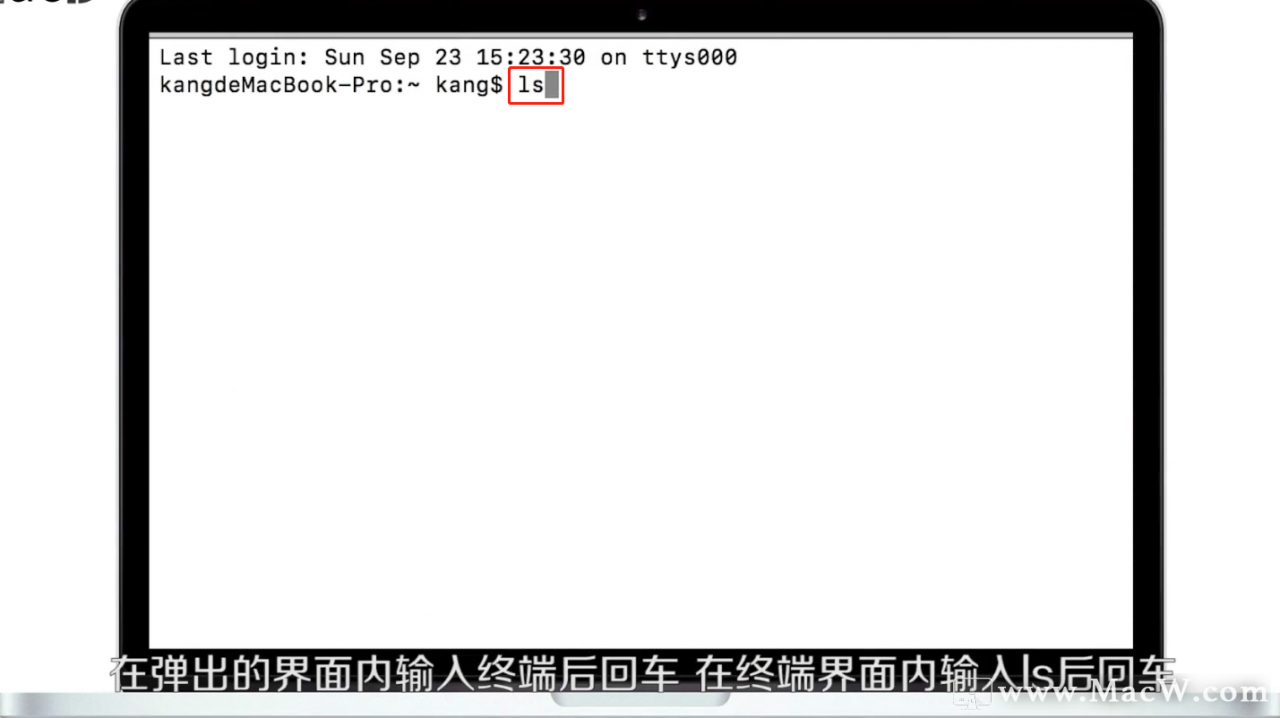
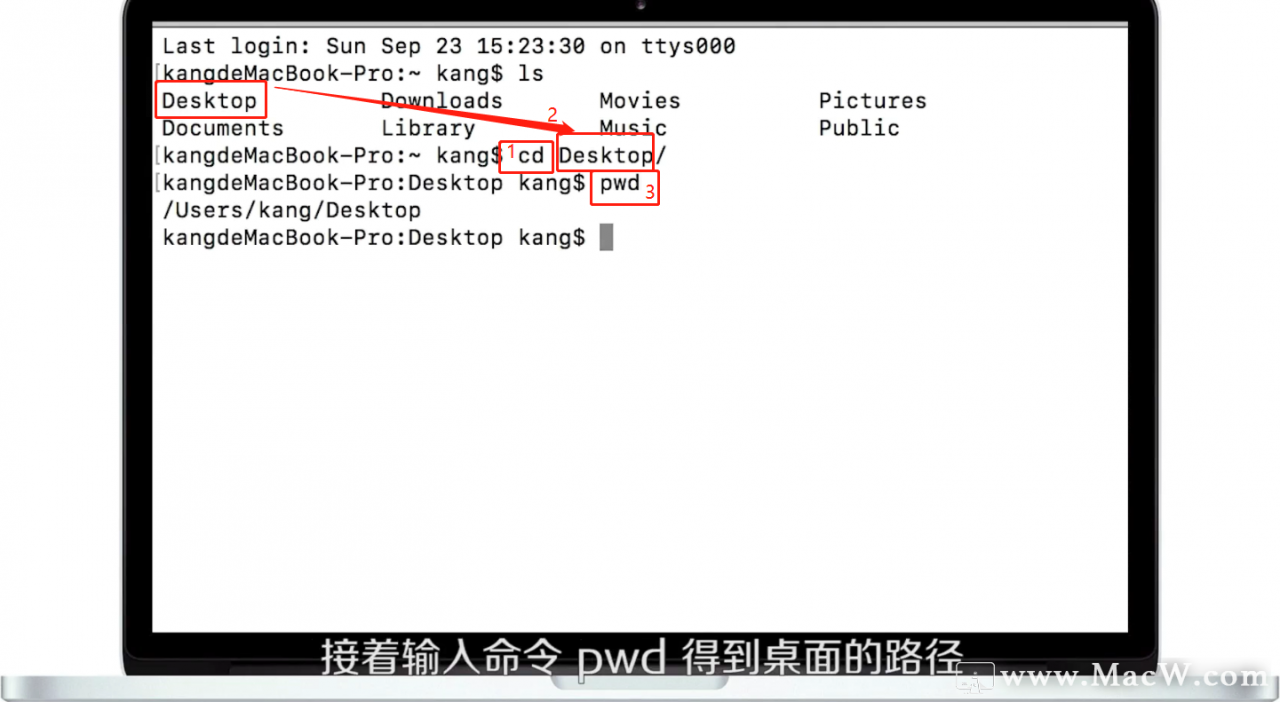
在英文输入法下输入命令:ln -s ,这个时候打开访达→应用程序,把需要移动到桌面的应用拖入到-s 后面。
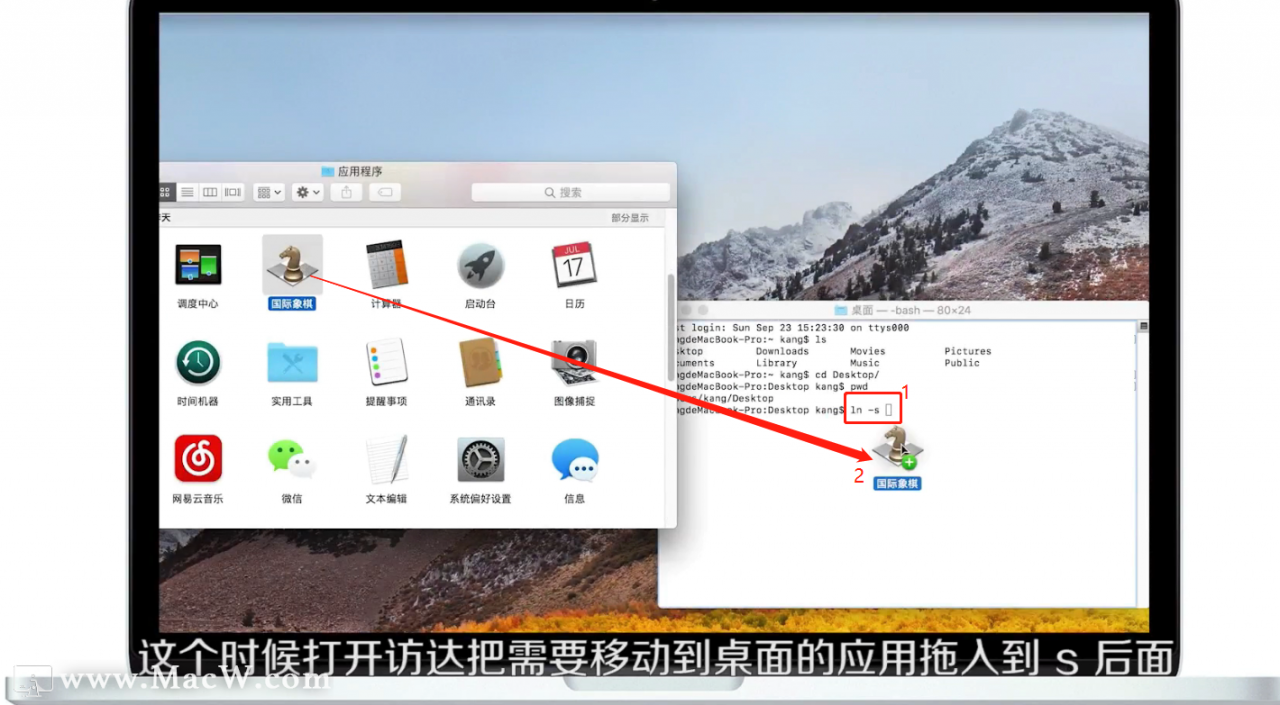
在软件路径后面输入pwd得到的桌面的路径,按回车键后即可在桌面生成软链接文件。这样做软件就移动到了桌面。
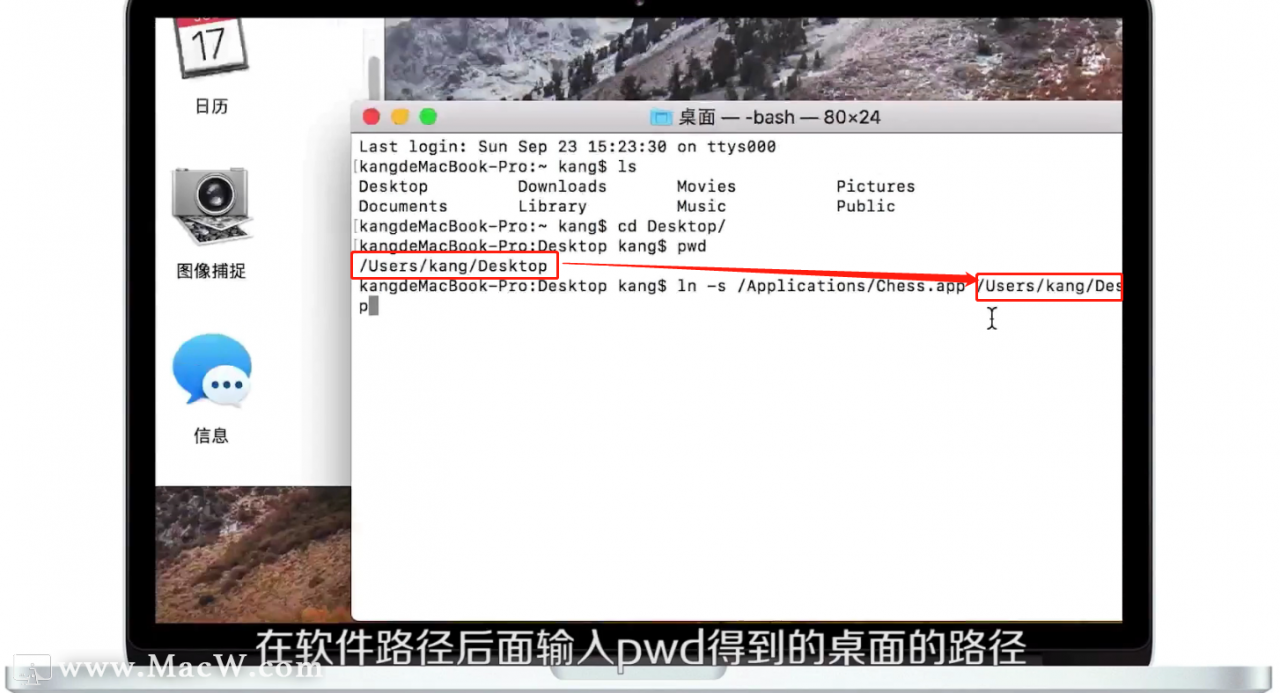
版权声明:本文为qq_18735589原创文章,遵循 CC 4.0 BY-SA 版权协议,转载请附上原文出处链接和本声明。